win7用键盘怎么关机_教你w7系统用键盘关机的步骤
更新日期:2024-03-22 00:22:13
来源:网友投稿
手机扫码继续观看

我们在使用电脑时有很多种关机方法,但有使用新萝卜家园win7旗舰版的用户想要了解键盘怎么关机,可以在电脑遇到故障问题无法关机的情况下使用,有的网友也对此很感兴趣,那么今天小编就来就大家关于w7怎么用键盘关机的方法步骤。一起往下看吧。
具体步骤如下:
1、如图,按住windows徽标键(通常是介于键盘左下方ctrl和alt键之间);

2、如图,按一下方向键右键,就会跳转到关机选项了,此时按一下enter键就可以关机了;
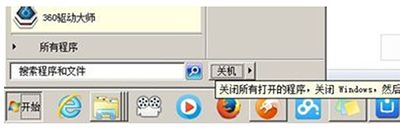
3、如图,如果要对电脑进行重启,就在开始菜单里按两次方向键右键,然后用上下键选择重启;
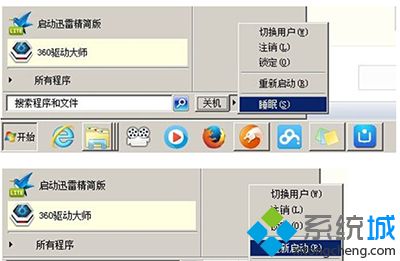
4、如图,我们也可以使用快捷键徽标键+R,打开命令提示框,输入“cmd”命令然后按enter键;
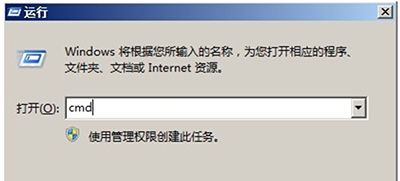
5、如图,输入“shutdown -s -t 1”,然后按一下enter键,电脑就会在1秒钟之后进行关机;
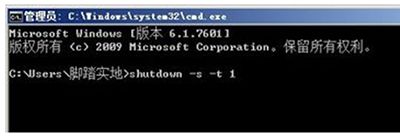
6、如图,如果要对电脑进行重启就输入“shutdown -r -t 1”,然后按一下enter键,电脑就会在1秒钟之后进行重启;
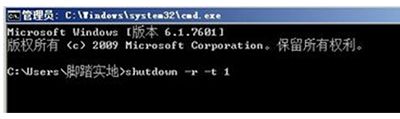
7、当然也可以按一下电脑主机上的热重启按键对电脑进行重启(台式机)。
以上就是关于win7电脑怎么键盘关机的方法介绍啦,有需要的用户可以按照上面的步骤来操作哦。
该文章是否有帮助到您?
常见问题
- monterey12.1正式版无法检测更新详情0次
- zui13更新计划详细介绍0次
- 优麒麟u盘安装详细教程0次
- 优麒麟和银河麒麟区别详细介绍0次
- monterey屏幕镜像使用教程0次
- monterey关闭sip教程0次
- 优麒麟操作系统详细评测0次
- monterey支持多设备互动吗详情0次
- 优麒麟中文设置教程0次
- monterey和bigsur区别详细介绍0次
系统下载排行
周
月
其他人正在下载
更多
安卓下载
更多
手机上观看
![]() 扫码手机上观看
扫码手机上观看
下一个:
U盘重装视频










